Pokyny pro tvrdý reset iPhone 13 při problémech

Chcete-li provést tvrdý reset na iPhone 13, musíte stisknout tlačítko 3krát za sebou.

Jedním z hlavních faktorů, které pomáhají iPhonu stát se oblíbeným zařízením, je jeho hladký a stabilní provoz a také dobrá kompatibilita mezi hardwarem a softwarem. To však neznamená, že smartphony Apple nikdy nenarazí na problémy se softwarem, nebo se jednoduše zadrhávají, zaostávají nebo nereagují.
Pokud zaznamenáváte, že iPhone 13 nereaguje a nemůžete jej vypnout pomocí obvyklých metod, je čas vyzkoušet vynucený restart – někdy nazývaný „vynucený restart.“ tvrdý reset“ (nezaměňovat s „obnovení továrního nastavení “). Zde je návod.
Co je tvrdý reset?
Nucený restart je forma vynucení vašeho iPhone, aby se vypnul a restartoval, aniž by dodržoval obvyklý proces nebo doporučený výrobcem. Když zařízení resetujete normálním způsobem (pomocí softwaru), systém před vypnutím napájení vše optimalizuje. V případě, že váš iPhone nereaguje, jste někdy nuceni udělat drastičtější krok: vynucený restart, nebo se zde dá chápat jako tvrdý reset – restartování pevným klíčem.
Vezměte prosím na vědomí, že tvrdý reset byste měli provádět pouze v situacích vyšší moci, kdy zařízení zamrzá, zpožďuje se nebo nereaguje. Časté zneužívání tvrdých resetů může způsobit problémy se softwarem a daty uloženými ve vašem iPhone.
Tvrdý reset a tovární reset
Tvrdý reset i tovární reset jsou formy restartování zařízení k vyřešení problémů. Mezi těmito dvěma akcemi je ale zásadní rozdíl.
Obě úlohy vymažou všechna data uložená v paměti zařízení a pomohou telefonu hladce fungovat, pokud je software v konfliktu.
Tvrdý reset je však způsob, jak opravit chyby softwaru v telefonu pomocí hardwarových kláves, včetně vypínače, domovské klávesy a klávesy pro zvýšení/snížení hlasitosti. Zatímco obnovení továrního nastavení je akt obnovení továrního nastavení pomocí systémového softwaru a implementace.
V zásadě lze tedy jednoduše chápat, že tvrdý reset je pomocí pevných kláves na těle zařízení, zatímco obnovení továrního nastavení znamená přejít do softwaru a provést to.
Jak tvrdě resetovat iPhone 13
Chcete-li provést tvrdý reset na iPhone 13, musíte stisknout tlačítko 3krát za sebou. Během posledního stisknutí budete muset tlačítko držet několik sekund. Jak následuje:
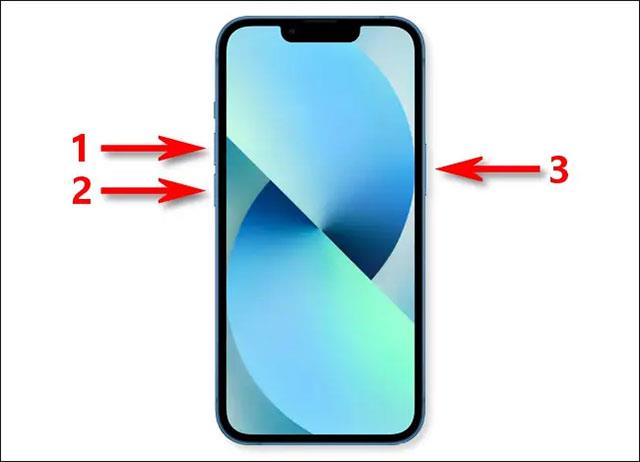
Pokud nevidíte logo Apple, znamená to, že jste postup provedli nesprávně. Pojď to zkusit znovu!
Po zobrazení loga Apple může spuštění vašeho iPhone trvat déle než obvykle. Po sekundě nebo dvou se jako obvykle zobrazí obrazovka uzamčení.
V případě, že tvrdý reset nepomůže problém vyřešit, možná budete muset přepnout iPhone do režimu obnovy a resetovat zařízení pomocí iTunes nebo Finderu. Pokud vše ostatní selže, vždy se můžete obrátit na zákaznickou podporu Apple a požádat o radu ohledně opravy nebo výměny zařízení. Hodně štěstí!
Kontrola zvuku je malá, ale docela užitečná funkce na telefonech iPhone.
Aplikace Fotky na iPhonu má funkci vzpomínek, která vytváří sbírky fotografií a videí s hudbou jako ve filmu.
Apple Music se od svého prvního spuštění v roce 2015 mimořádně rozrostla. K dnešnímu dni je po Spotify druhou největší platformou pro placené streamování hudby na světě. Kromě hudebních alb je Apple Music také domovem tisíců hudebních videí, nepřetržitých rádiových stanic a mnoha dalších služeb.
Pokud chcete ve svých videích hudbu na pozadí, nebo konkrétněji nahrát přehrávanou skladbu jako hudbu na pozadí videa, existuje velmi snadné řešení.
Přestože iPhone obsahuje vestavěnou aplikaci Počasí, někdy neposkytuje dostatečně podrobná data. Pokud chcete něco přidat, v App Store je spousta možností.
Kromě sdílení fotografií z alb mohou uživatelé přidávat fotografie do sdílených alb na iPhone. Fotografie můžete automaticky přidávat do sdílených alb, aniž byste museli znovu pracovat s albem.
Existují dva rychlejší a jednodušší způsoby, jak nastavit odpočítávání/časovač na vašem zařízení Apple.
App Store obsahuje tisíce skvělých aplikací, které jste ještě nevyzkoušeli. Mainstreamové hledané výrazy nemusí být užitečné, pokud chcete objevovat unikátní aplikace, a pouštět se do nekonečného rolování s náhodnými klíčovými slovy není žádná legrace.
Blur Video je aplikace, která rozmaže scény nebo jakýkoli obsah, který chcete v telefonu, a pomůže nám tak získat obrázek, který se nám líbí.
Tento článek vás provede instalací Google Chrome jako výchozího prohlížeče v systému iOS 14.









